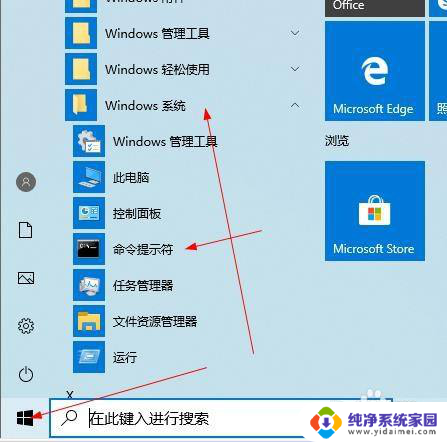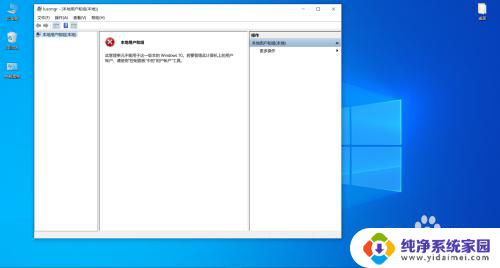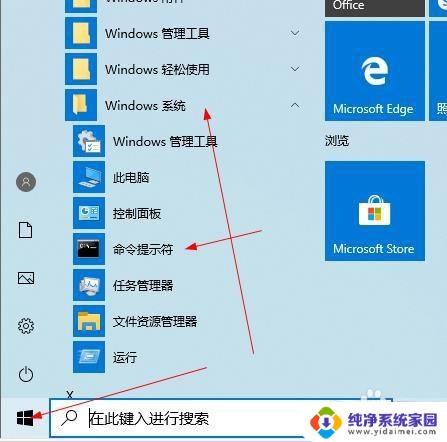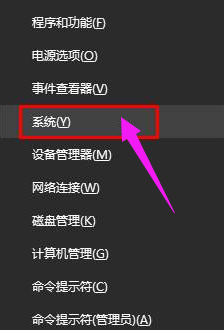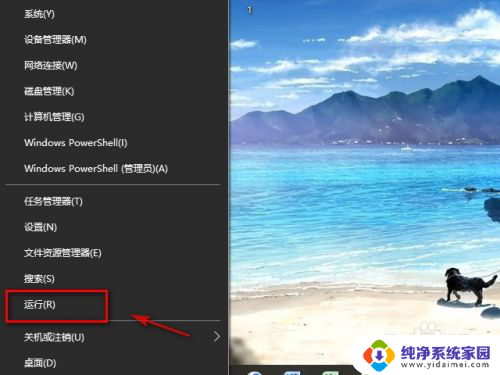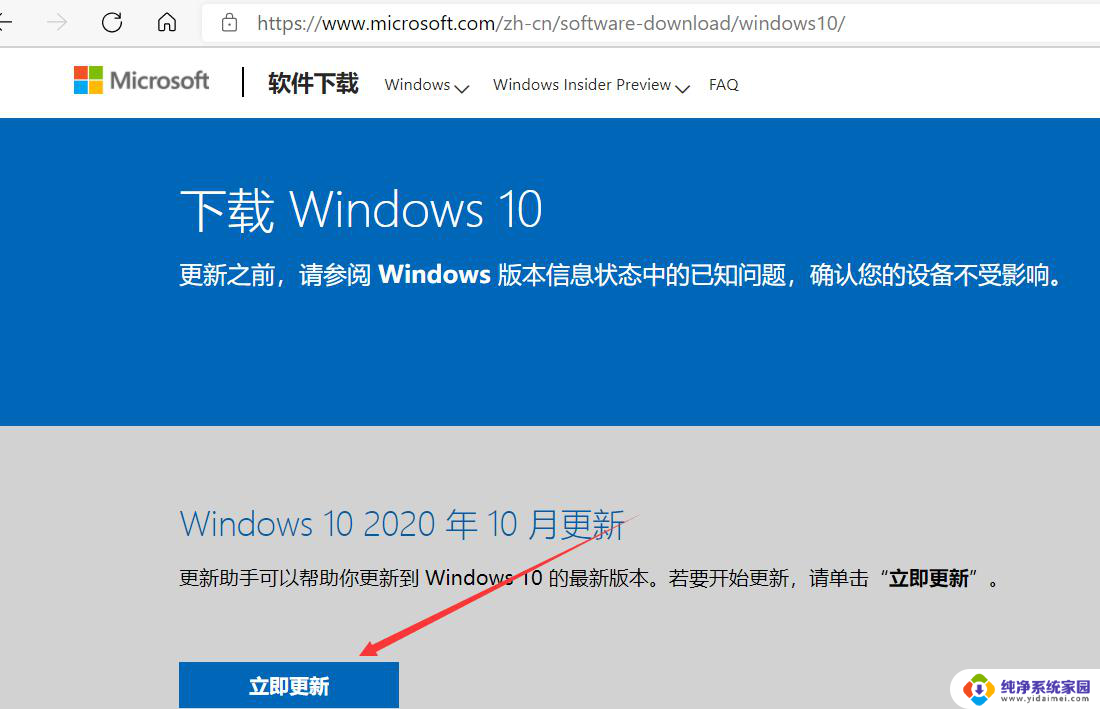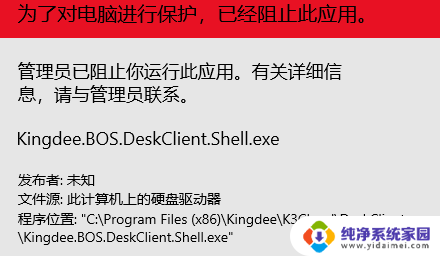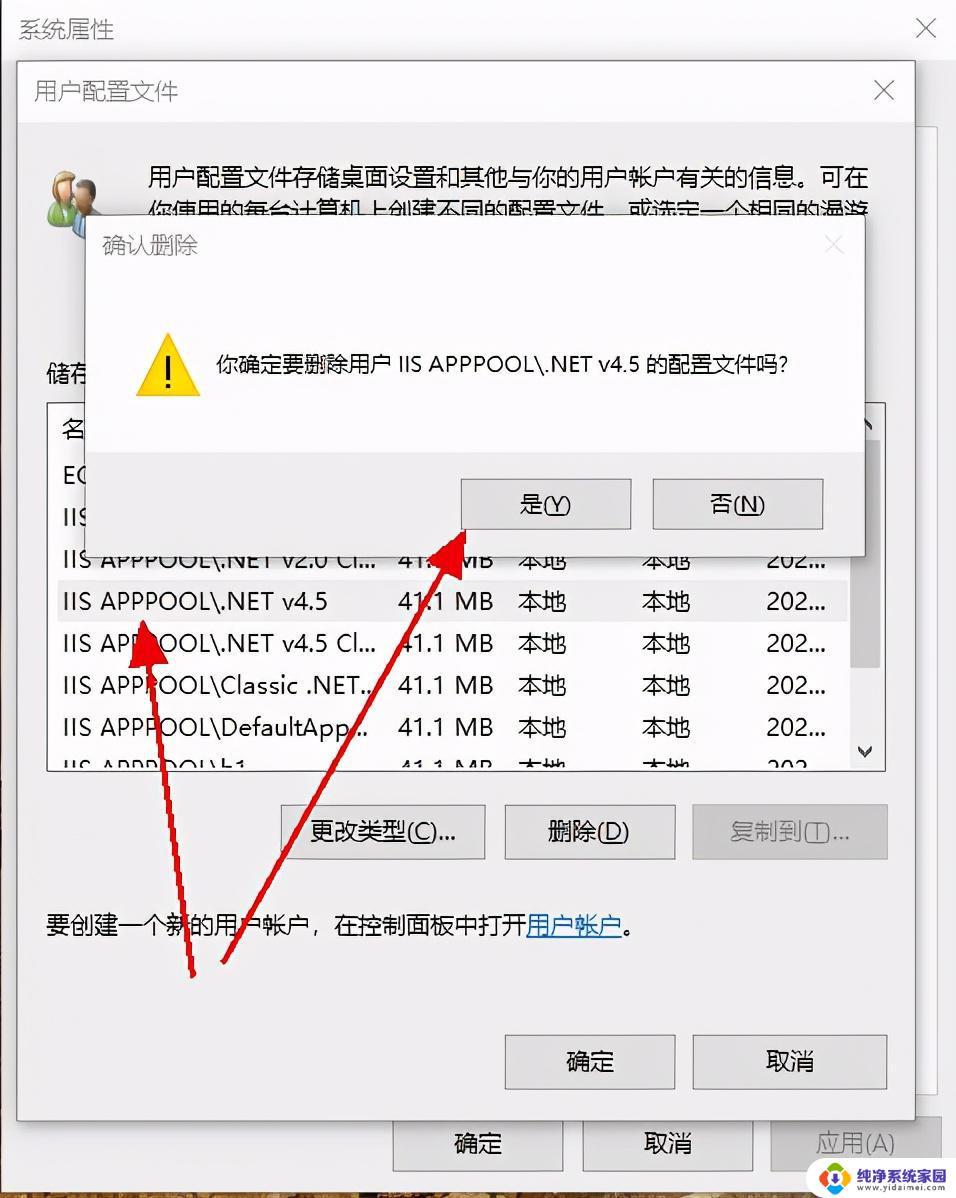电脑显示此管理单元不能用于这一版本的windows10 与此版本的Windows10不兼容的管理单元
在使用电脑时,有时会遇到一些不兼容的问题,比如在安装管理单元时出现错误提示:电脑显示此管理单元不能用于这一版本的Windows10与此版本的Windows10不兼容的管理单元,这种情况可能是由于软件版本不匹配或者系统不支持所导致的。在遇到这种情况时,我们需要及时查找解决方案,以确保电脑能够正常运行。
具体方法:
1.系统提示:“电脑显示此管理单元不能用于这一版本的windows10,若要管理此计算机上的用户帐户。请使用"控制面板”中的“用户帐户工具。”
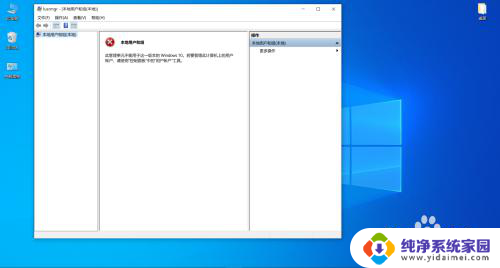
2.在搜索框中输入“CMD”。找到命令提示符。
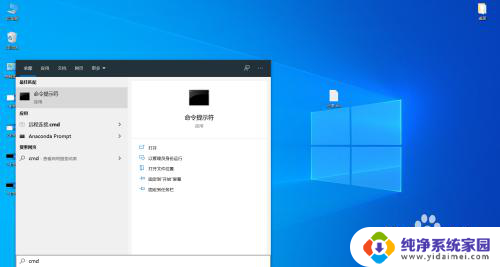
3.右键“命令提示符”,以管理员身份打开。
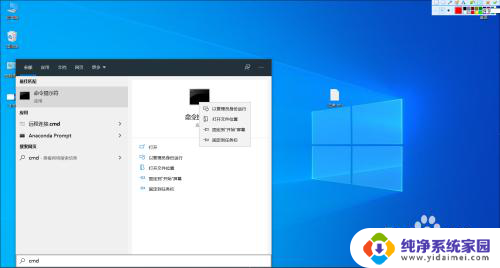
4.输入“net user t1 123 /add” “t1”代表要新增的用户名 ,“123”代表新增的用户密码。
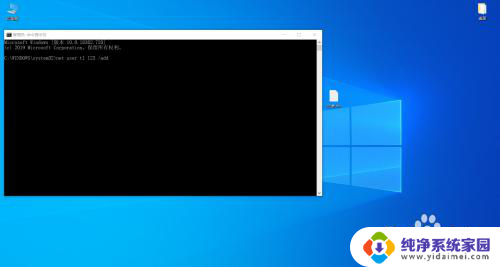
5.net localgroup administrators t1 /add “t1”代表要新增的用户名 。
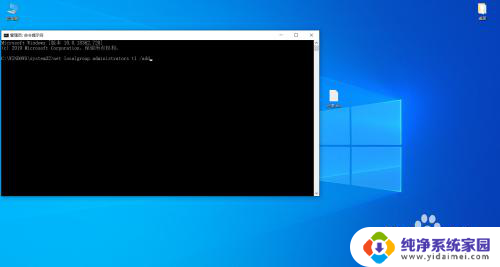
以上就是电脑显示此管理单元不能用于这一版本的Windows 10的全部内容,如果你遇到了同样的情况,请参考以上方法来解决,希望对大家有所帮助。